Nākamajā sadaļā es aplūkošu katru atsevišķo izmaiņu programmēšanas saskarnē un to, kas ir noticis fona procesos InDesign:
1.1 Jauna InDesign CC izskata
Jau ieejot InDesign CC versijā, mūs sagaida jauna tumsā saskaņota lietotāja saskarne. Tas, kas agrāk tika ieviests Photoshop un Illustrator CS6 ieviešanas laikā, tagad ir pieejams arī Adobes DTP programmai InDesign. Arī izvēlnes kontroles, vadības paneļi un atlasīšanas logi tagad tiek standarta veidā turēti "Vidēji tumši".
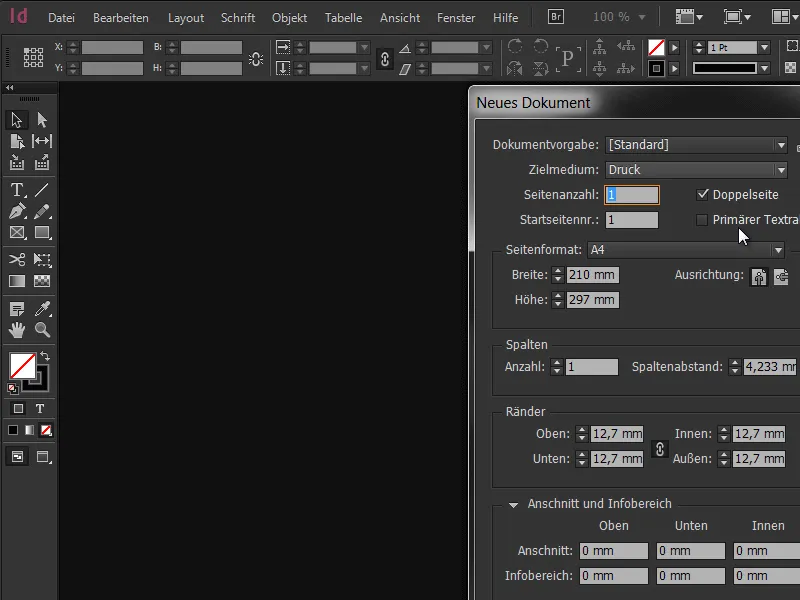
Tiem, kam tas tomēr nepatīk, nav nepieciešams šajā posmā izjust nekādas bailes. Lietotāja saskarne var tikt ātri pārveidota atpakaļ parasto gaismu, vienkārši, mainot iestatījumus sadaļā Rediģēt>Iestatījumi>Lietotāja saskarne.
Labajā augšējā stūrī tad mēs jau atradīsim attiecīgo izvēles lauciņu Krāsu motīvam. InDesign piedāvā četrus iepriekš noteiktus motīvus. Turklāt ir iespējams nemainīti vadīt gaismu un izskatu, pakāpeniski regulējot blakus esošo vadītāja slīdni pa labi. Pārkāpjot slieksni 50%, krāsas invertējas un dizains pāriet uz gaišo variantu.
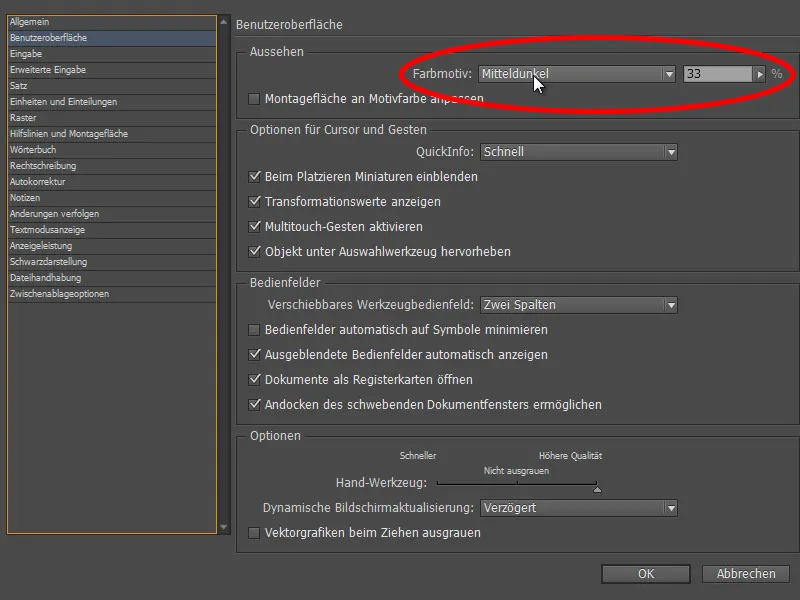
Var ātri ieraudzīt priekšrocību: atkarībā no darba vides un apgaismojuma telpās, parādība un attēlojums var tikt pielāgots apstākļiem. Praktisks atzīmju izvēles lauciņš pa kreisi atklāj mums, kas vēl ir iespējams. Ar funkciju Jostas zonas krāsu motīvam pielāgot ir iespējams arī pielāgot montāžas laukuma attēlojumu savām vajadzībām.
It īpaši, ja vēlaties vairāk koncentrēties uz savu dokumentu, tas varētu būt liels ieguvums. Noteikti tas ir iespējams arī, veicot labo klikšķi uz montāžas laukuma. Atšķirībā no iepriekšējās versijas CS6, kurā montāžas laukums vispār bija spilgti balts.

1.2 Jauna priekšskatījuma opcija
Izcils funkcionalitātes elements tagad atrodams arī dokumentu izveidošanas laikā. Priekšskatīšanas- opcija mums ir jau pazīstama no daudziem izvēlnēm, un tā ļauj mums reālā laikā pārbaudīt, kā izmaiņas ietekmē mūsu dokumentu. Beidzot šī funkcija ir pieejama arī, veidojot jaunus dokumentus - neatkarīgi vai tas būs druka/web vai digitāla publicēšana.
Kad atzīmēta izvēles rūtiņa, katra izmaiņa parādās uzreiz fona procesā, tāpēc ir vieglāk noteikt, vai vēlamies strādāt labāk vērpienā vai horizontālā formātā, ar 2 vai 3 kolonnām vai ar lielākiem vai mazākiem malām. Lieliska papildinājums, jo pagātnē kļūdas bieži vien tika atklātas tikai pēc dokumenta izveidošanas, un visu procedūru nācās atkārtot.
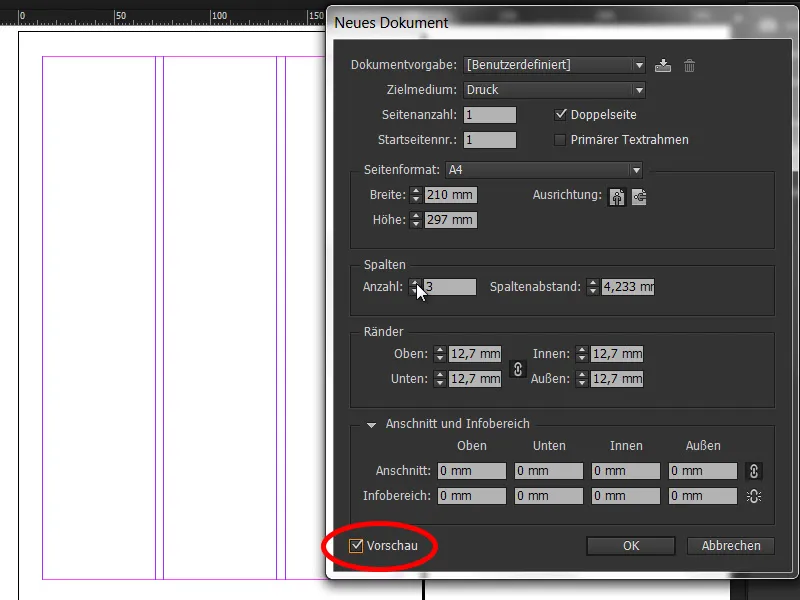
Dabiski visi iestatītie parametri var tikt saglabāti, lai vēlāk tos varētu atkārtoti ielādēt ar vienu klikšķi.
1.3 Grupēta fontu skata
Tagad fontu izvēlē InDesign ir padarīta ērtāka un vienkāršāka. Tekstu novietošana vienmēr ir bijusi svarīga InDesign; tāpēc nav pārsteigums, ka plašo fontu klāstu ir apvienots ar dažiem mazajiem rīkiem, kas, tomēr, sasniedz lielu rezultātu.
Tagad fontu ģimenes ir apkopotas nolaižamajā sarakstā, kas ievērojami paātrina navigāciju. Šis mazais īsinājums ir kaut kas, kas, diemžēl, bija pārāk ilgi gaidīts, taču šķiet, ka tas tagad tiek ieviests programmā. Tomēr atsevišķi stili nav iekļauti.

1.4 Izveidojiet favorītus
Teksta veidošana arī prasa zināšanas par dažādām fontiem. Bieži vien iznāk, ka atsevišķas fontu ģimenes atklājas kā favorīti, kas tiek bieži izmantoti. Jauns ir tas, ka nolaižamajā izvēlnē varat ne tikai skatīt apkopotus fontus priekšskatā, bet arī ar klikšķa palīdzību blakus esošajai zvaigznītei tos varat atzīmēt kā favorītus. Atzīmējot izvēles rūtiņu Rādīt tikai favorītus, izvēle kļūst ievērojami mazāka un atvieglo orientēšanos.
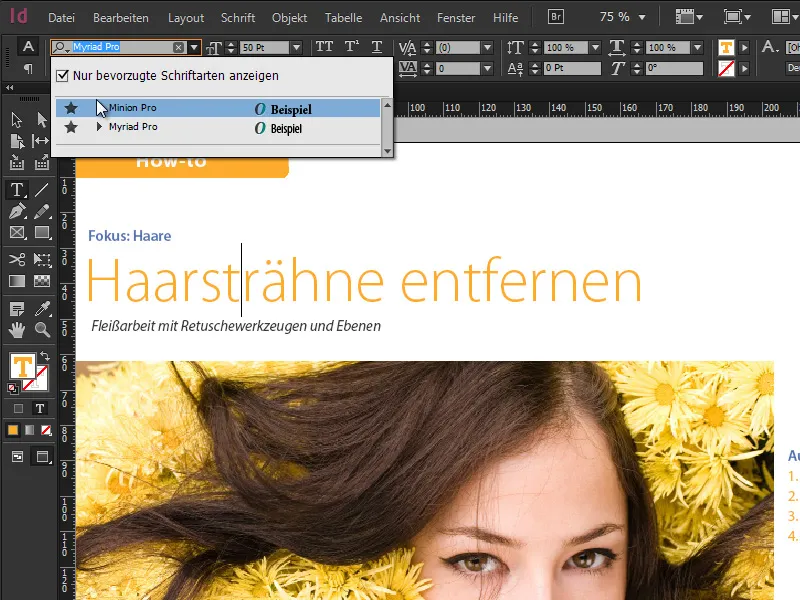
1.5 Fonts meklēšana tieši pēc ievades
Visbeidzot, fonts meklēšanas laukums ir aprīkots ar jaunu funkciju. Jūs varat ievadīt sākuma burtu fonts nosaukumā vai iestatīt daļu no nosaukuma vārdiem kā filtru. Ja piemēram meklēšanas laukumā ievadu vārdu "Sans", es saņemšu visus fontu ģimenes un atsevišķus fontus, kas satur vārdu "Sans" jebkurā vietā nosaukumā - un to varēs redzēt reālajā laikā, katru ievadīto burtu.
Patiešām ērts, ja atceraties konkrētu fonta nosaukumu. Šīs funkcionalitātes principi ir līdzīgi Google meklēšanai. Tas pats attiecas uz dažādiem fontu veidiem: ja ievadu "semibold" meklēšanas laukumā, es saņemu rezultātus visiem fontu veidiem kas ir pieejami vai satur "semibold" nosaukumā.
1.6 64-bitu atbalsts
Operētājsistēmas jau kādu laiku ir pieejamas 64 bitu režīmā, kas nodrošina ātrākus rezultātus procesu pamatotu grafisku lietotņu aprēķināšanā. Kopš Creative Suite 6 Photoshop atbalsta 64 bitus, bet InDesign līdz šim turēja aizmuguri. Ar Creative Cloud ieviešanu, Adobe tagad piedāvā arī InDesign 64 bitu režīmā, kas nodrošina ātrākus rezultātus un efektīvāku kompresiju, kā arī resursu labāku izmantošanu.
Kopumā šis paātrina darbplūsmu, kas vienmēr tiek sagaidīts ar prieku. Tomēr nosacījums ir 64 bitu bāzes operētājsistēma, kas Windows lietotājiem jāpārbauda detalizētāk, ņemot vērā arī Windows 7 un Windows 8 32 bitu operētājsistēmas, kas ir pieejamas.
1.7 HiDPI pielāgošana
Augstas izšķirtspējas displeji ir visur runāta tēma, un Adobe šo jautājumu dēvē par HiDPI. Apple jau izmanto tādus dēļus kā Retina displeji, kas nozīmē, ka displejs rāda tik daudz pikseļu, ka ar neapbruņotu aci vairs nevar atšķirt pixelus. Pikseļu blīvums ir četras reizes pieaudzis. Kā rezultātā visi ikoni un vadības elementi InDesign ir atkārtoti pielāgoti, uzzīmēti un dizainēti. Rezultāts ir visu elementu atskaite labākajā kvalitātē bez pamanāmām neskaidrībām. Tomēr arī šeit nepieciešama atbilstoša aparatūra, proti, Retina displejs kā izvades ierīce.

